
TANGO
Agradeço as maravilhosas tradutoras: Pinuccia, Maria T e Clo.
Tubes de Thaf's, seu site, AQUI.
Tube de Clo, seu site, AQUI.
Demais materiais feitos especialmente para este tutorial.
♥
Agradeço as artistas pelas lindas criações (Mask e Tubes e afins)
Não altere o nome nem remova a marca d'água do original.
Não compartilhe em grupos ou ofereça-os em seus sites, blogs etc ...
Seu uso nos tutoriais está sujeito a autorização dos autores.
♥
Plugins Utilizados:
Simple / Centre Tile**
Redfield / Fractalius
Flaming Pear / Flexify 2
Toadies / Ommandown**
Alien Skin Eye Candy 5 / Impact
MuRas Meister / Perspective Tiling
Graphics Plus / Cross Shadow
AAA Frame / Foto Frame
** Dentro do Unlimited 2
Preparação:
Abra os tubes no PSP, duplique e feche os originais. Trabalhes com as cópias!!!
Remova a marca d'água dos autores apenas das cópias.
Cores:

Primeiro Plano cor #da1d3d
Segundo Plano cor #010000

Gradiente <<Radial>> Configurado como segue:

01- Abra uma nova imagem transparente de 1000/600 Pixels.
02- Preencha com o Gradiente
03- Effects / Plugins / Simple / Centre Tile

04- Effects / Reflection Effects / Rotating Mirror
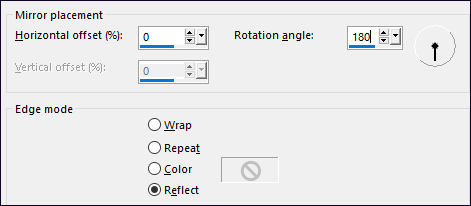
05- Effects / Distortion Effects / Ripple

06- Effects / Plugins / Redfield / Fractalius / Shaggy
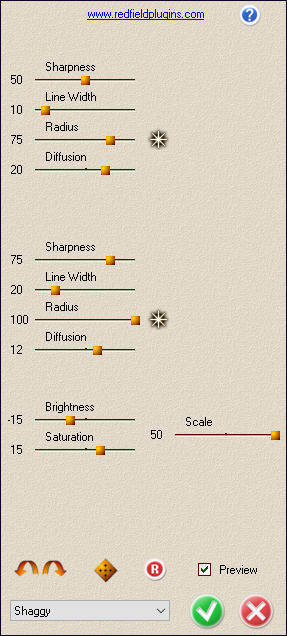
07- Layers / Duplicate
08- Effects / Plugins / Flaming Pear / Flexify 2
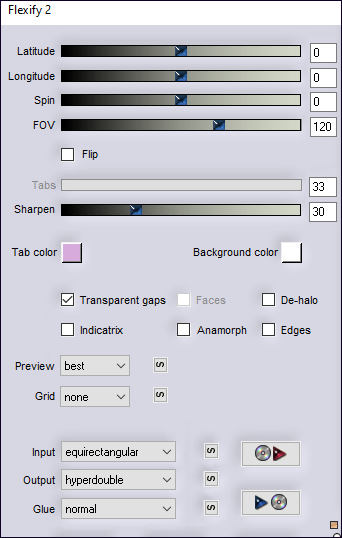
09- Maximize o tube <<1Dubai_byClo >> Copie e Cole como nova layer
10- Layers / Duplicate
11- Ative a Layer imediatamente abaixo
12- Efects / Image Effects / Seamless Tiling / Default
13- Adjust / Blur / Gaussian Blur / Radius 30
14- Effects / Plugins / Toadies / Ommandown
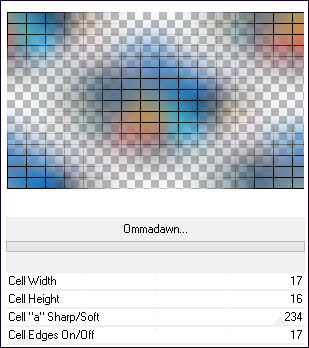
15- Blend Mode / Difference (Ou outra que combine com seu trabalho)
16- Ative a Layer << Copy of Raster 1>>

17- Maximize o tube <<danseurs_de_tango_tubed_by_thafs >> Copie e Cole como nova layer
18- Adjust / Blur / Radial Blur
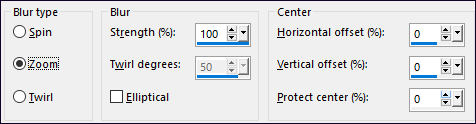
19- Effects / Edge Effects / Enhance More
20- Effects / Texture Effects / Tile:
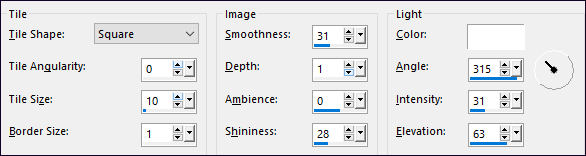
21- Effects / Image Effects / Seamless Tilig / Default
22- Blend Mode / Overlay
23- User Defined Filters / Emboss 3
24- Ative a Layer do FUNDO (Raster 1)
25- Layers / Arrange / Bring to top
26- Effects / Geometric Effects / Circle / Transparent
21- Image / Resize / 20%... Resize All Layers ... Desmarcado
22- Adjust / Sharpness / Sharpen
23- Effects / Plugins / Graphics Plus / Cross Shadow / Default
24- Pick (K) / Posição X (826,00 ) Posição Y (110,00 ) Tecla "M" para desativar a Pick
![]()
25- Effects / 3D Effects / Drop Shadow: 0 / 0 / 100 / 40 / #000000
26- Layers / Duplicate
27- Pick (K) / Posição X (26,00 ) Posição Y (144,00 ) Tecla "M" para desativar a Pick

28- Layers / Merge / Merge Down
29- Layers / New Raster Layer
30- Selection Tool (S) / Custom Selection
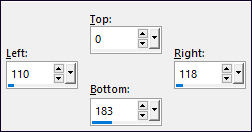
31- Effects / Plugins /Alien Skin Eye Candy 5 / Impact / Brushed Metal / Linear Red

32- Selections / Select None
33- Layers / Arrange / Move Down
34- Layers / Duplicate
35- Image / Mirror / Mirror Horizontal
36- Layers / Merge / Merge Down
37- Ative a Layer do Topo
38- Layers / Merge / Merge Down
39- Ative o <<Deco-1>> Copie e Cole como nova layer
40- Layers / Arrange / Move Down
41- Layers / Merge / Merge Visible
42- Selection Tool (S) / Custom Selection:

43- Selections / Promote Selection to Layer
44- Selections / Select None
45- Adjust / Blur / Gaussian Blur / Radius 30
46- Effects / Plugins / Toadies / Ommandown

47- Effects / Plugins / MuRa's Meister / Perspective Tiling

48- Ative a Varinha Mágica e Configure como abaixo:
![]()
49- Clique na parte transparente da Layer
50- Delete no Teclado ( 5 ou 6 vezes)
51- Selections / Select None
52- Ative o tube <<danseurs_de_tango_tubed_by_thafs >> Copie e Cole como nova layer
53- Image / Resize / 85%... Resize All Layers ... Desmarcado
54- Adjust / Sharpness / Sharpen
55- Effects / Plugins / Alien Skin Eye Candy 5 / Impact / Perspective Shadow / Reflect in Front

55- Ative o <<Texto-Tango>> Copie e Cole como nova layer
56- Posicione como no modelo final
57- Ative o <<Texto-Título>> Copie e Cole como nova layer
58- Posicione à Direita
59- Effects / Plugins /Alien Skin Eye Candy 5 / Impact / Brushed Metal / Linear Red
60- Effects / 3D Effects / Drop Shadow: 0 / 1 / 100 / 1 / Cor #000000
61- Image / Add Borders / Symmetric Marcado / 50 Pixels cor #FFFFFF
62- Effects / Plugins / AAA Frame / Foto Frame

63- Assine seu trabalho
63- Image / Add Borders / Symmetric Marcado / 1 Pixel cor #000000
64- Salve Como JPG.
Versão 2: Tubes de Luz Cristina

Testado por Vera Mendes:

Versões de Pinuccia:


Versões de Maria T:


Versão de Clo:

© Tutorial criado por Estela Fonseca
em 06/04/2021.
Não alterar nem repassar sem autorização.

